La gestion du contenu et des médias sur un seul site WordPress peut prendre beaucoup de temps. Maintenant, multipliez ce chiffre par cinq, dix ou même des dizaines de sites, et vous risquez de passer des nuits blanches, d’être confronté à des flux de travail désordonnés et à un travail manuel inutile.
Que vous dirigiez une agence avec des dizaines d’installations de clients, que vous supervisiez un grand réseau multisite ou que vous gériez plusieurs blogs pour votre entreprise, tout synchroniser peut rapidement devenir insurmontable.
Heureusement, il existe des moyens éprouvés pour simplifier le processus. Des outils comme WP-CLI (WordPress Command Line Interface), les mises à jour programmatiques via l’API REST de WordPress et les scripts personnalisés permettent de mettre à jour les articles, de téléverser des médias et d’optimiser les fichiers sur plusieurs sites sans passer des heures à cliquer sur chaque tableau de bord. Et lorsqu’elles sont associées à un tableau de bord d’hébergement comme MyKinsta, ces approches peuvent transformer votre façon de travailler.
Dans ce guide, nous expliquons pourquoi le contenu groupé et la gestion des médias sont importants, comment utiliser WP-CLI, les API et les scripts pour votre équipe, et comment MyKinsta relie le tout pour des flux de travail plus rapides et plus efficaces.
Pourquoi le contenu groupés et la gestion des médias sont importants
Lorsque vous gérez plusieurs sites WordPress dans le cadre d’un portfolio d’agence, d’un réseau multisite ou d’une entreprise avec plusieurs blogs ou micro-sites, l’ampleur des tâches quotidiennes augmente rapidement. La mise à jour d’un seul site peut être simple, mais la multiplication de ces mêmes mises à jour sur des dizaines d’installations peut soudainement faire en sorte que ce qui prenait quelques minutes prenne des journées entières de travail.
La gestion des contenus et des médias groupés n’a pas pour seul objectif de vous faciliter la vie. Il s’agit de protéger la cohérence de la marque, de garantir des performances élevées et de réduire les risques d’erreurs coûteuses. Sans une approche coordonnée, vous risquez de vous retrouver avec :
- Des articles de blog, des descriptions de produits ou des mentions légales obsolètes qui diffèrent d’un site à l’autre.
- Des incohérences au niveau de l’image de marque, comme des polices, des couleurs ou des messages mal assortis.
- Des médiathèques remplies d’images surdimensionnées et non optimisées qui ralentissent les performances et gaspillent de l’espace de stockage.
Non seulement ces problèmes nuisent à l’efficacité et à votre image de marque, mais ils ralentissent également vos sites et ont un impact négatif sur les classements dans les moteurs de recherche. Dans des secteurs qui évoluent rapidement, un contenu obsolète ou incohérent peut vous faire rater des opportunités.
Plus vous gérez de sites, plus vous avez besoin d’outils et de processus capables de gérer les mises à jour groupées, idéalement sans avoir à vous connecter à chaque tableau de bord un par un. C’est là que les outils de ligne de commande comme WP-CLI, les mises à jour programmatiques via les API, et les tableaux de bord d’hébergement conçus pour la gestion multisite peuvent transformer votre façon de travailler.
Utiliser WP-CLI pour le téléversement et l’optimisation groupée de médias
Quand il s’agit de tâches WordPress répétitives, WP-CLI est l’une des façons les plus rapides et les plus efficaces de travailler.
Au lieu de cliquer dans les menus et d’attendre que les pages se chargent, vous pouvez gérer WordPress directement depuis votre terminal, ce qui le rend très efficace lorsque vous êtes responsable de plusieurs sites.
Avec les commandes appropriées, vous pouvez effectuer des importations de médias à grande échelle, lancer des optimisations, et même planifier des maintenances récurrentes, le tout sans jamais toucher au tableau de bord.
Qu’est-ce que WP-CLI ?
WP-CLI est un outil de ligne de commande gratuit et open source qui vous permet d’interagir avec vos sites WordPress en utilisant de simples commandes textuelles. Presque tout ce que vous pouvez faire dans le tableau de bord, comme l’installation d’extensions, l’importation de contenu et la gestion des utilisateurs, peut être fait avec WP-CLI, souvent en une fraction du temps.
Pour les opérations groupées, il est particulièrement précieux car il peut traiter des centaines ou des milliers d’éléments en une seule fois sans heurter les délais du navigateur ou les limites de la mémoire.
Si vous gérez plusieurs sites, WP-CLI peut être exécuté individuellement pour chaque site ou inclus dans un script qui parcourt plusieurs installations, en appliquant les mêmes commandes partout. Cela le rend idéal pour les mises à jour à l’échelle du réseau ou le traitement des médias à l’échelle du client.
Téléversements groupés de médias
Téléverser des fichiers un par un à travers la médiathèque de WordPress est lent et fastidieux. La commande wp media import de WP-CLI vous permet d’importer der manière groupée des images, des vidéos, des PDFs, ou tout autre type de fichier supporté en quelques secondes.
Voici un exemple :
wp media import /path/to/images/*.jpg --title="Bulk Upload" --featured_image
Cette commande importe tous les fichiers .jpg du dossier spécifié, leur attribue un titre par défaut et les définit comme image mise en avant le cas échéant. Comme elle est exécutée à partir de la ligne de commande, elle est beaucoup plus rapide que le téléversement à partir du tableau de bord et contourne les limites de téléversement imposées par les navigateurs.
Si vous stockez des médias dans un emplacement central tel qu’un disque partagé ou un bac S3, vous pouvez intégrer wp media import dans un script qui parcourt en boucle votre liste de sites, ce qui rend le processus totalement autonome.
Optimisation des médias
Les images volumineuses et non optimisées sont l’un des principaux facteurs de ralentissement des performances d’un site. Avec WP-CLI, vous pouvez associer votre site à des extensions d’optimisation comme Smush, Imagify, ou ShortPixel et lancer une compression groupée depuis le terminal.
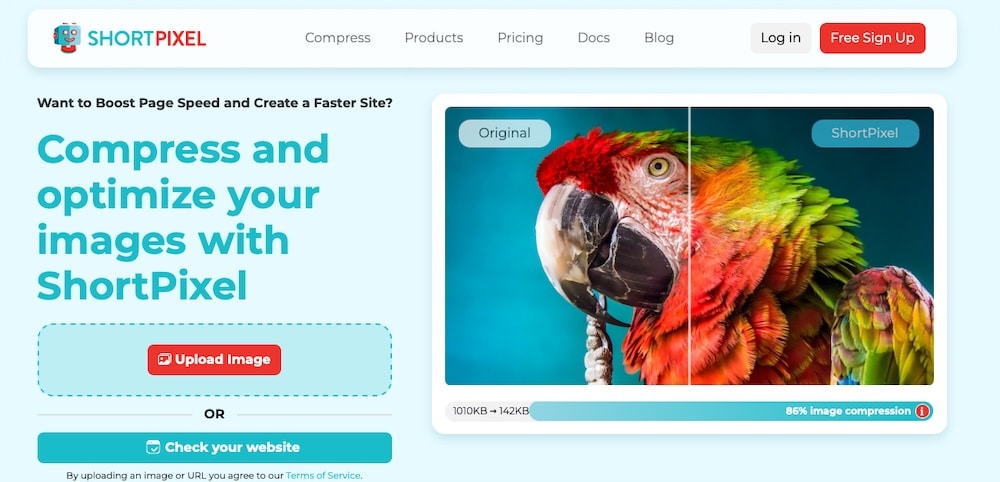
Par exemple, si Smush est installé :
wp smush images
Cela permet d’optimiser toutes les images de la médiathèque en une seule fois, ce qui vous évite de devoir naviguer jusqu’à la médiathèque de chaque site et d’effectuer l’optimisation manuellement. Lorsque vous travaillez avec des dizaines de sites, ce gain de temps s’accumule rapidement.
Vous pouvez également combiner WP-CLI avec des outils de redimensionnement d’images ou des utilitaires de conversion (tels que les convertisseurs WebP) pour améliorer encore les performances.
Automatisation des tâches récurrentes
L’un des plus grands avantages de WP-CLI est qu’il peut être associé à des tâches cron ou à des planificateurs de serveur pour exécuter des tâches automatiquement. C’est parfait pour :
- Importer de nouveaux médias depuis un dossier partagé tous les soirs.
- Exécuter une optimisation hebdomadaire ou mensuelle pour réduire la taille des fichiers.
- Supprimer régulièrement des fichiers multimédias inutilisés pour libérer de l’espace de stockage.
Par exemple, vous pouvez configurer une tâche cron hebdomadaire pour exécuter un processus d’importation et d’optimisation des médias sur tous les sites, garantissant ainsi que chaque site est toujours mis à jour et prêt pour les performances, sans aucune intervention manuelle après la configuration.
La combinaison de WP-CLI avec l’automatisation crée un flux de travail répétable et fiable qui maintient la médiathèque de chaque site organisée, légère et entièrement optimisée, quelle que soit la taille de votre réseau.
Gérer et mettre à jour le contenu des sites à l’aide d’API et de scripts personnalisés
Les mises à jour groupées de contenu ne sont pas seulement une question de rapidité ; il s’agit de s’assurer que tous les sites de votre réseau fournissent les mêmes informations précises et à jour.
Que vous ajoutiez une nouvelle clause de non-responsabilité légale, que vous modifiiez les détails d’un produit dans un portfolio de commerce électronique ou que vous publiiez une annonce urgente sur des dizaines de micro-sites, les API et les scripts personnalisés peuvent gérer ces changements à grande échelle avec une précision bien supérieure à celle des modifications manuelles.
Utiliser l’API REST de WordPress
L’API WordPress REST est intégrée au cœur de WordPress et fournit un moyen standardisé d’interagir avec les données de votre site de manière programmatique. Avec l’API, vous pouvez récupérer, mettre à jour, supprimer ou créer des articles et des pages sans vous connecter au tableau de bord de l’administrateur, tout cela par le biais de simples requêtes HTTP.
La flexibilité de l’API REST est inestimable pour la gestion multisite. Vous pouvez créer un script qui passe en boucle par le point de terminaison API de chaque site, applique les mises à jour dans l’ordre et confirme les résultats dans le cadre d’un processus automatisé.
Par exemple, pour mettre à jour le titre d’un article via l’API REST, vous pouvez envoyer une requête du type :
POST https://example.com/wp-json/wp/v2/posts/123
{
"title" : "Titre de l'article mis à jour"
}
Une fois authentifiée (typiquement via des mots de passe d’application ou OAuth), cette requête met à jour l’article instantanément, en contournant entièrement l’interface d’administration de WordPress. Cette même approche peut être utilisée pour la publication groupée, les mises à jour de taxonomie ou les modifications de métadonnées.
Écrire des scripts personnalisés pour les mises à jour groupées
Bien que l’API REST puisse être utilisée directement, de nombreuses équipes préfèrent l’envelopper dans des scripts PHP, Python ou Bash personnalisés pour accélérer les flux de travail. Un script personnalisé peut :
- Extraire une liste de sites d’un fichier de configuration ou d’une base de données.
- S’authentifier auprès du point de terminaison API de chaque site.
- Exécuter les mises à jour souhaitées, par exemple en ajoutant une nouvelle catégorie aux articles étiquetés « Actualités » ou en remplaçant un bloc de texte obsolète sur toutes les pages.
- Enregistrer le succès ou l’échec de chaque mise à jour, afin que rien ne passe inaperçu.
Parce que ces scripts peuvent être personnalisés, ils sont idéaux pour les changements qui sont trop spécifiques ou complexes pour les extensions prêtes à l’emploi.
Meilleures pratiques pour les opérations groupées de contenu
L’exécution de mises à jour à grande échelle sur plusieurs sites WordPress est puissante, mais elle comporte également des risques si vous ne la planifiez pas soigneusement. Une petite erreur dans un script peut avoir un impact sur des dizaines de sites à la fois, il est donc important de mettre en place des mesures de protection avant de lancer l’opération
Ces bonnes pratiques permettent de garder le contrôle et de minimiser les perturbations :
- Travaillez par lots pour éviter de surcharger les serveurs ou d’atteindre les limites de débit de l’API, en particulier lorsque vous traitez des centaines de sites ou des ensembles de données volumineux.
- Utilisez la pagination lors de la récupération du contenu pour éviter la surcharge de la mémoire et traiter les données plus efficacement.
- Enregistrez chaque opération pour savoir quels sites ont été mis à jour avec succès et où un travail de suivi est nécessaire.
- Testez d’abord sur des sites de staging pour confirmer que votre script fonctionne comme prévu avant d’appliquer les modifications aux sites de production.
- Mettez en place une gestion des erreurs pour permettre au processus de sauter les mises à jour qui ont échoué sans arrêter l’ensemble du lot.
En associant ces pratiques à l’API REST et à des scripts bien conçus, vous pouvez déployer des mises à jour coordonnées à travers votre réseau en quelques minutes au lieu de quelques heures, en utilisant un processus répétable et fiable.
Utiliser MyKinsta pour l’intégration WP-CLI et API
L’hébergement WordPress infogéré de Kinsta est conçu pour la performance, l’évolutivité et l’efficacité opérationnelle – ce qui en fait un excellent choix pour les agences, les équipes d’entreprise et les opérateurs multi-sites qui ont besoin de gérer plusieurs installations WordPress sans goulots d’étranglement.
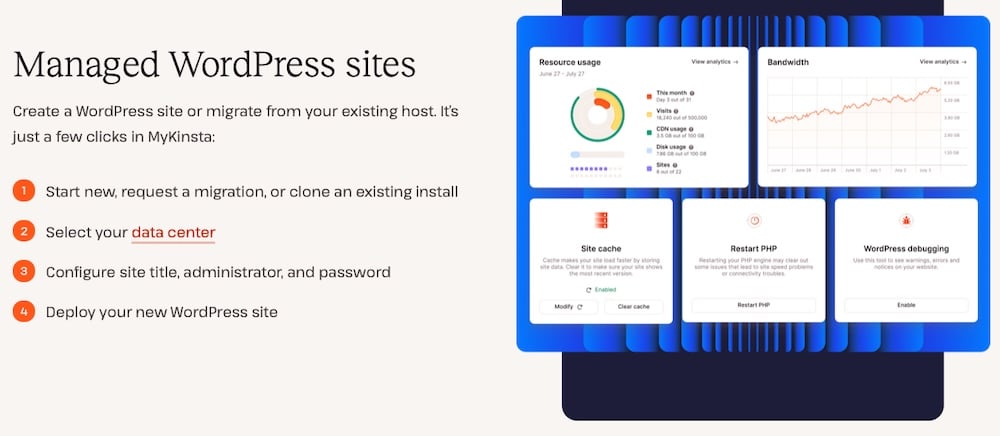
MyKinsta, le tableau de bord d’hébergement personnalisé de Kinsta, rassemble tous vos sites sous un même toit et fournit un accès direct aux outils qui rendent la gestion des contenus et des médias plus rapide et plus fiable.
Accès WP-CLI depuis le tableau de bord
Pour l’hébergement WordPress infogéré chez Kinsta, WP-CLI est disponible pour tous les sites, mais vous vous connecterez via un client SSH à partir d’un client de terminal local (tel que PuTTY sur Windows ou le terminal intégré sur macOS/Linux) plutôt que via un terminal basé sur un navigateur.
Une fois connecté, vous pouvez exécuter les commandes WP-CLI exactement comme vous le feriez localement, ce qui vous donne la flexibilité de :
- Exécuter des importations de médias à grande échelle sans toucher à l’administration de WordPress.
- Déclencher l’optimisation groupée d’images sur plusieurs sites en quelques secondes.
- Automatiser les tâches de maintenance récurrentes sur les environnements de production et de staging.
Parce que WP-CLI est entièrement supporté par l’infrastructure d’hébergement de Kinsta, vous pouvez gérer plusieurs sites efficacement tout en bénéficiant des performances et des fonctions de sécurité de la plateforme. Et puisque tous les identifiants SSH sont accessibles dans MyKinsta, vous pouvez rapidement vous connecter à n’importe quel site de votre portefeuille sans avoir à fouiller dans des fichiers de configuration séparés.
Une infrastructure d’hébergement adaptée à l’API
Si votre flux de travail repose sur l’API REST de WordPress ou sur des scripts personnalisés pour les mises à jour de contenu, l’environnement d’hébergement de Kinsta est conçu pour le gérer.
Avec des threads PHP haute performance, des bases de données optimisées et une mise à l’échelle automatique, vous pouvez traiter de grands ensembles de données rapidement et de manière fiable, même pendant les périodes de trafic intense. Cela signifie que vous pouvez exécuter des mises à jour groupées sur plusieurs sites sans vous soucier des ralentissements ou des dépassements de délais.
En plus de supporter l’API intégrée de WordPress, Kinsta offre sa propre API, qui ouvre de nouvelles possibilités pour l’automatisation et la gestion multisite. Vous pouvez l’utiliser pour créer ou supprimer des sites, vider les caches, gérer les domaines, déclencher des sauvegardes ou récupérer des données analytiques.
Combinée à l’API REST de WordPress, l’API de Kinsta vous permet d’orchestrer les mises à jour au niveau de l’infrastructure et du contenu dans un seul flux de travail.
Autres fonctionnalités de MyKinsta pour la gestion groupée
Au-delà de l’intégration WP-CLI et API, MyKinsta offre plusieurs fonctionnalités qui rendent la gestion multisite plus facile et plus sûre, telles que :
- Sauvegardes centralisées : Créez ou restaurez des sauvegardes en quelques secondes pour n’importe quel site avant de lancer des mises à jour groupées, de sorte que vous puissiez revenir en arrière si nécessaire.
- Environnements de staging : Testez vos scripts, vos importations de médias et vos routines d’automatisation dans des environnements de staging avant de les déployer sur des sites réels.
- Analyse des sites : Contrôlez les performances, le trafic et la bande passante après les mises à jour importantes pour vous assurer que tout fonctionne correctement.
En combinant la vitesse de WP-CLI, la flexibilité de l’API REST, et le contrôle centralisé offert par MyKinsta, vous obtenez un flux de travail qui évolue avec votre portefeuille sans les maux de tête de la gestion traditionnelle tableau de bord par tableau de bord.
Résumé
Gérer le contenu et les médias sur plusieurs sites WordPress ne doit pas signifier des clics interminables sur le tableau de bord ou un travail manuel répétitif. Avec WP-CLI, vous pouvez automatiser les téléversements de médias, optimiser les images et planifier des tâches récurrentes en quelques minutes.
L’API WordPress REST et les scripts personnalisés permettent des mises à jour précises des articles, des pages et des catégories sur plusieurs sites, tandis que les meilleures pratiques telles que les lots et la journalisation garantissent l’efficacité et l’absence d’erreurs.
Lorsque vous combinez ces outils avec la gestion centralisée de MyKinsta, l’accès WP-CLI intégré, et l’infrastructure API, vous obtenez un système complet pour les mises à jour à haut volume qui est rapide, fiable, et facile à maintenir. Les agences, les opérateurs multi-sites et les entreprises en pleine croissance peuvent garder l’ensemble de leur portefeuille WordPress cohérent sans sacrifier le temps ou la précision.
Si vous êtes prêt à simplifier la gestion du contenu et des médias, explorez les fonctionnalités de MyKinsta et voyez comment l’hébergement infogéré par Kinsta peut soutenir votre flux de travail, du premier téléversement à la publication finale.


